win732gho怎么安装
(win7gho如何安装文件)
我的Win7压缩包下载后如何安装?
从事IT在这个行业,我们经常听到身边的朋友同事问:我的Win7压缩包下载后如何安装?这一定大家都很熟悉。
这里提到的“Win7压缩包”,我理解为Win7原版安装镜像(iso文件),而非Ghost安装包。
当您无法判断下载的压缩文件时是否为Win7原来的镜像安装了吗?iso文件,请到下面给出的Win7旗舰版_64位_简体_中文_ISO镜像_下载地址下载(文件来源)MSDN),确保您下载到原汁原味Win7安装文件。
一、不建议安装Ghost原因如下:
1.虽然系统安装操作简单,但安全隐患大,漏洞多;
2、对当前的“新版BIOS/UEFI硬件驱动不如安装版支持;
3.捆绑软件多 (真正纯版Ghost除非自制,否则很难找到安装包,几乎所有现存的网络软件都被捆绑在一起,被称为全家桶)
4、Ghost安装包简化了系统组件,调整了原系统的默认设置,导致系统在使用中死亡、蓝屏、堵塞、操作错误等故障,收益大于损失。
强烈建议使用Win7原版安装镜像(iso系统安装文件),第一眼看起来费时费力,其实是吃苦在前,享受在后。
二、Win7.安装准备工作
1.如果计算机安装了系统,请先备份数据;
2、准备容量8G 的U盘1个(U盘容量≥8G即可),备份U盘资料;
3.下载U盘启动盘制作工具:UltraISO 9.5破解版
http://www.xitongcheng.com/soft/cpgj_xiazai_614.html
4、Win7旗舰版_64位_简体_中文_ISO镜像_MSDN下载地址
ed2k://|file|cn_windows_7_ultimate_with_sp1_x64_dvd_u_677408.iso|3420557312|B58548681854236C7939003B583A8078|/
5、用Ultraiso制作U盘启动盘;
6.从U盘开始设置电脑启动;
7、安装Win7系统-详细步骤。
三、完成步骤1-4后,
第一步5:使用Ultraiso制作U盘启动盘
这是UltraISO的启动页面
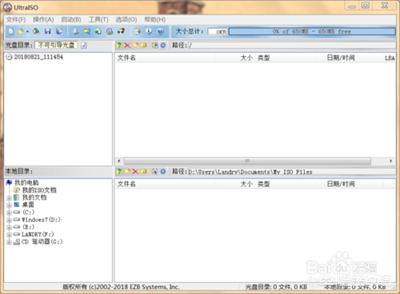
1、 找到保存在右下角的本地目录ios镜像的位置
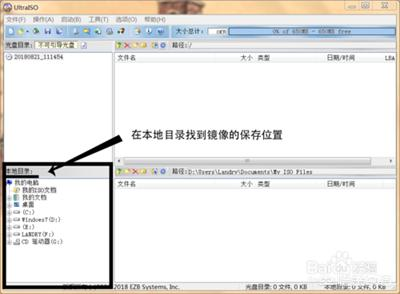
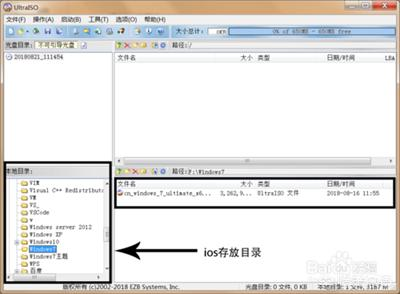
2、 双击镜像文件,镜像文件目录将显示在上面
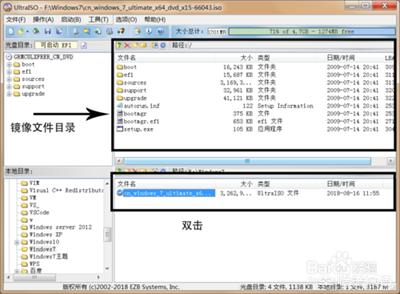
3、 选择镜像后,选择选项卡启动,然后选择硬盘图像

4、 在硬盘图像窗口中,选择U盘作为启动盘,同时,对刻录校验进行检查

5.这里选择写入方式USB-ZIP ;
(注:具体可根据情况选择,总的来说USB-ZIP 兼容性好)
老电脑推荐使用USB-ZIP ;
新电脑推荐使用USB-HDD ;
点击方便启动,然后选择写入新的硬盘主导记录(MBR),再选择USB-ZIP 。
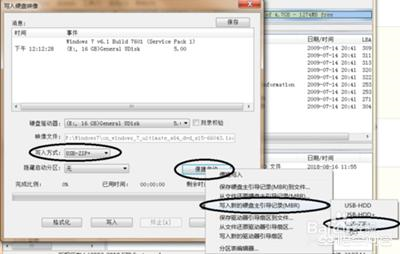
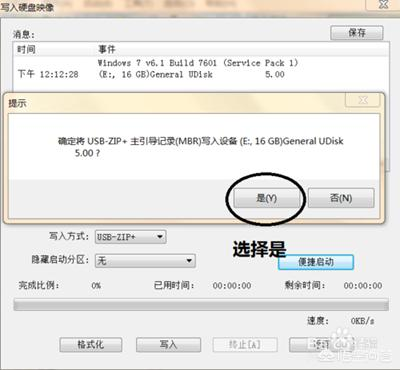
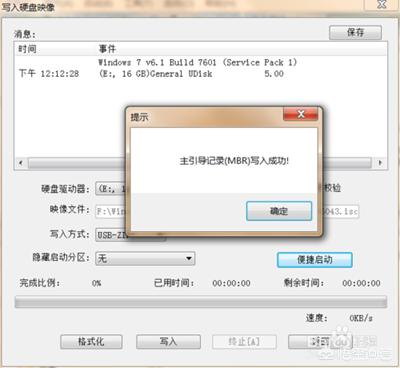
6、最后选择写入,在弹出的提示窗口选择“是”,最后等待写入完成。
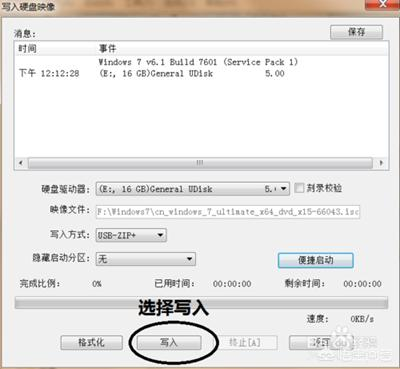

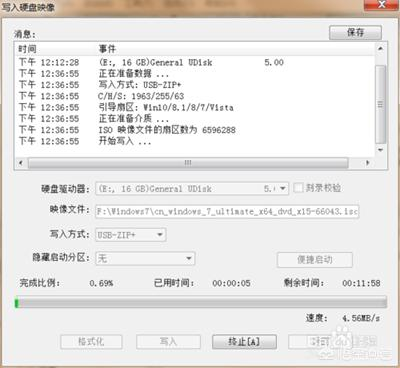
4.开始步骤6:从U盘开始设置电脑启动
1.旧电脑BIOS设置:
<1>、将U盘插入电脑USB口。

<2>、按住Delete键,启动,进入电脑BIOS设置界面,选择【Adbanced BIOS Features】。

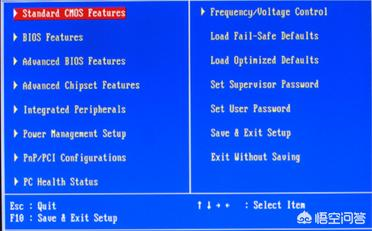 <2>、按住Delete键,启动,进入电脑BIOS设置界面,选择【Adbanced BIOS Features】。
<2>、按住Delete键,启动,进入电脑BIOS设置界面,选择【Adbanced BIOS Features】。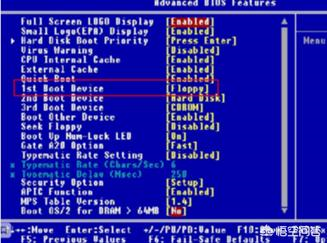
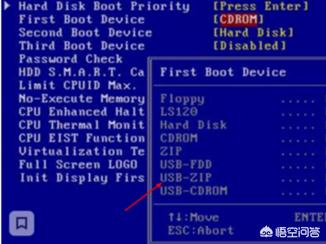 <3>、选择【1st Boot Device】,选择【USB-ZIP】。
<3>、选择【1st Boot Device】,选择【USB-ZIP】。
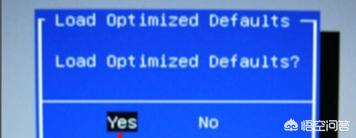 <4>、键盘上按【F10】,选择Yes,然后设置U盘启动。
<4>、键盘上按【F10】,选择Yes,然后设置U盘启动。2.新电脑UEFI设置:
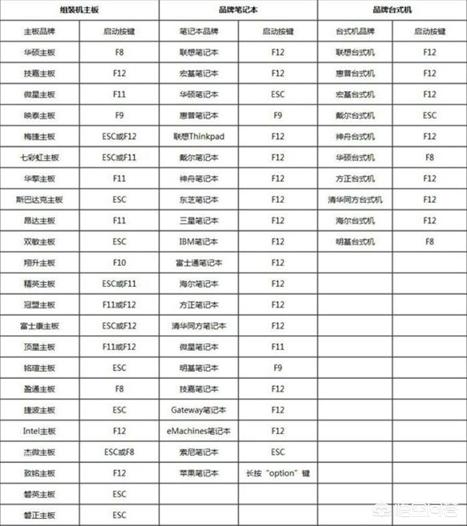 (各品牌电脑-引导启动按钮)<1>、在支持UEFI将U盘插入新电脑;<2>、开机,启动后不停按F12或F11或Esc等待快捷键(不同的计算机启动键不同);
(各品牌电脑-引导启动按钮)<1>、在支持UEFI将U盘插入新电脑;<2>、开机,启动后不停按F12或F11或Esc等待快捷键(不同的计算机启动键不同);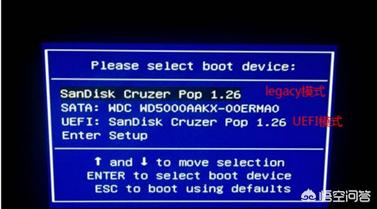
<3>、选择弹出启动项选择框中识别的U盘;
<4>、如果有“UEFI请选择启动项UEFI按回车键选项(Enter)后,再从UEFI引导启动。 第七步:安装Win7系统-详细步骤
第七步:安装Win7系统-详细步骤1.直接从U盘进入Win7安装界面,语言、输入方法默认无需修改,直接点击下一步;

2.在这个界面,点击现在安装;
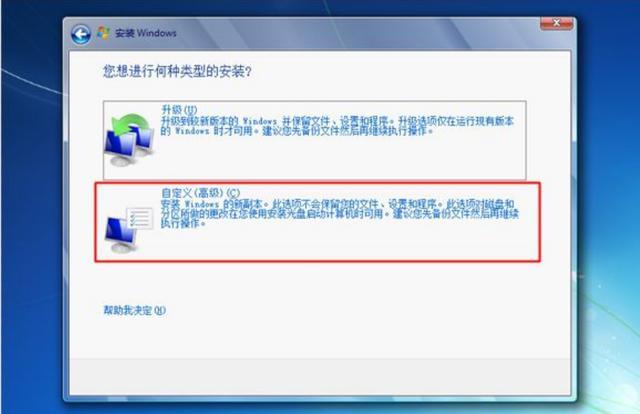
请选择自定义(高级)进行硬盘分区操作;
4、 点击硬盘分区界面中的驱动选项:
<1>、假如分区,直接执行第6步
;<2>、若需要全盘分区
,请删除所有分区,点击新建,按需输入分区大小(1G=1024MB),点击应用程序,最后点击下一步;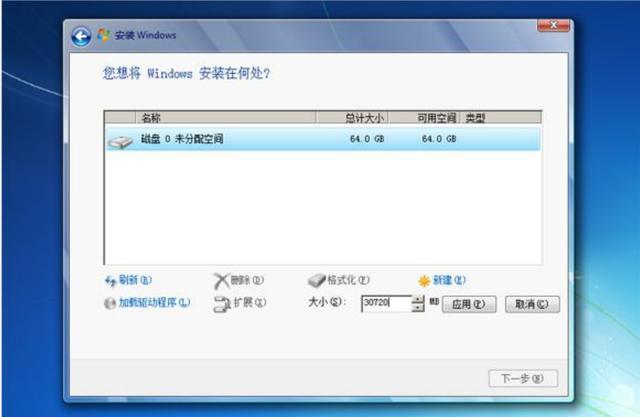
<3>、
如果只删除系统分区,保留其他分区数据,请删除分区1(系统保留)和分区2(主分区)两个项目。删除后,两个分区将自动合并为未分配空间G=1024MB),点击应用程序,最后点击下一步。
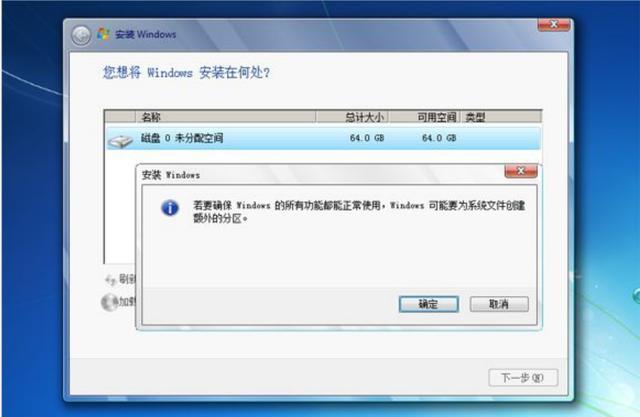
提示:为系统文件创建额外分区,点击确定;
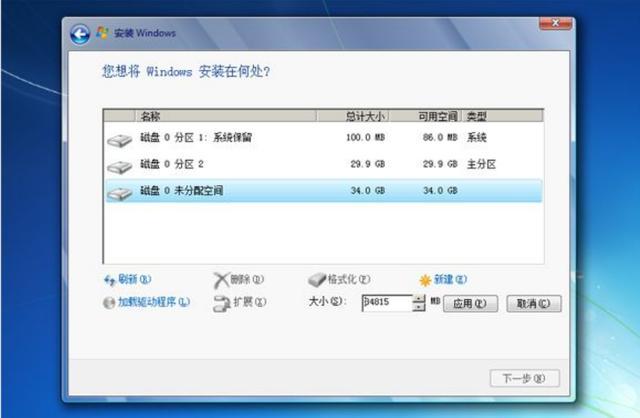
6.选择未分配的空间,点击新建并直接应用,完成分区(即4k对齐操作),然后选择安装系统的分区,如:这里的分区2(主分区)再下一步;
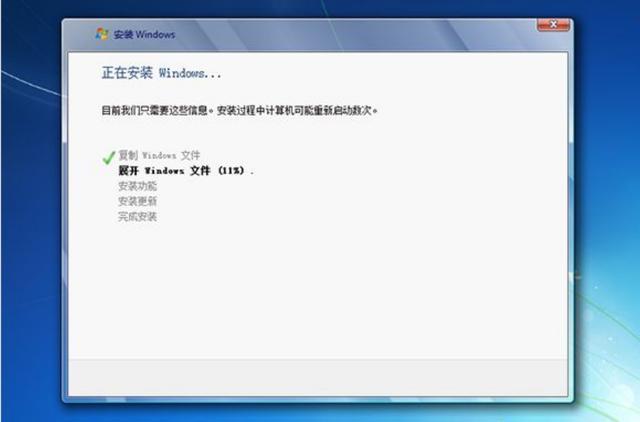
7.进入界面,开始执行Win7系统的安装将在安装过程中重启多次。当图中显示完成安装时,将重启计算机,并在重启时拔出U盘。如果出U盘,一些计算机将始终重复此启动和安装过程;
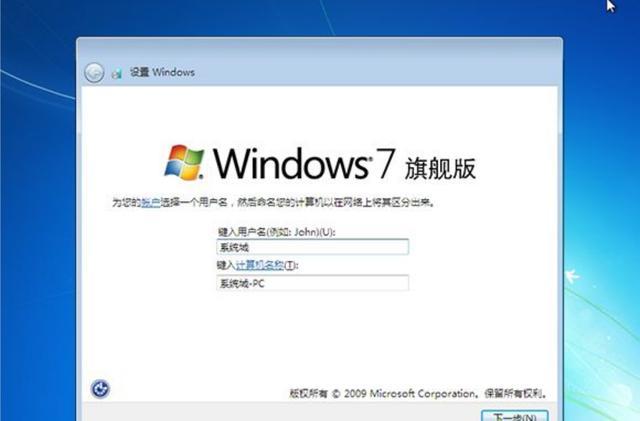
8.重启后,进入设置Windows界面,相关操作按提示进行;
 9.设置完成后,进入Win7桌面,安装完成!最后记得激活系统!最后记得激活系统!
9.设置完成后,进入Win7桌面,安装完成!最后记得激活系统!最后记得激活系统!我的Win7压缩包下载后如何安装?
以上是:如何使用Ultraiso制作U盘启动盘,安装Win7系统的详细步骤,
如有疏漏,请给我留言,互相讨论。